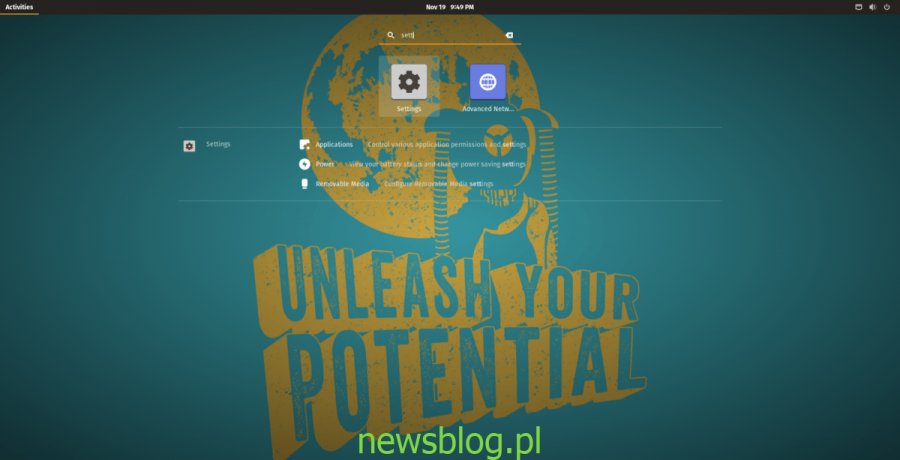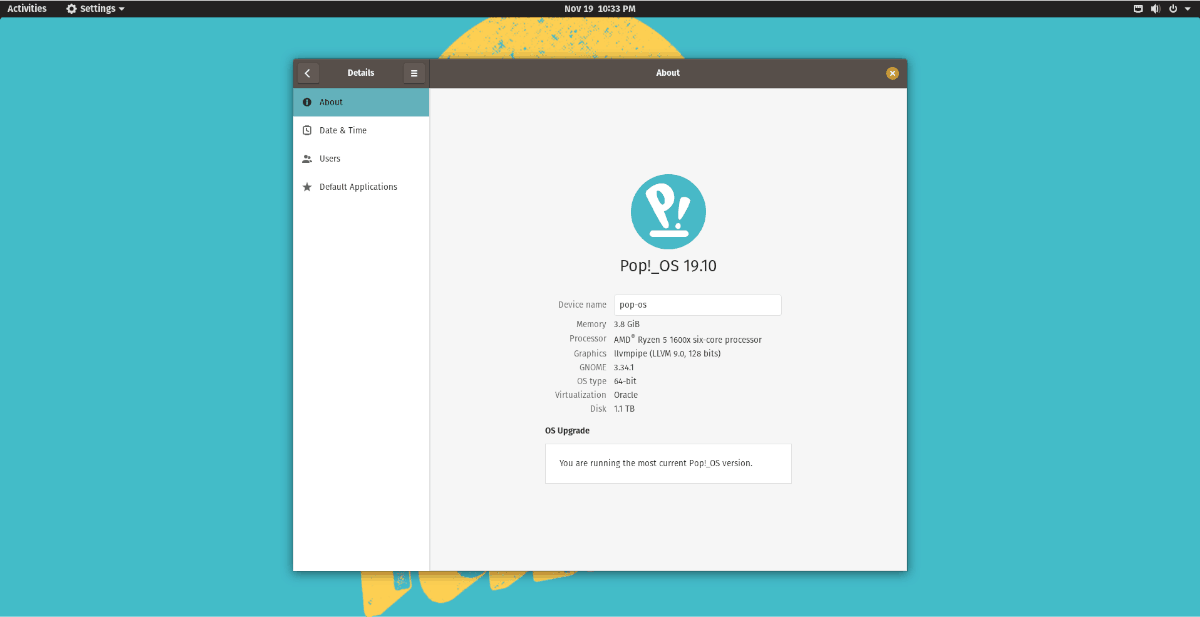Nowa wersja systemu operacyjnego Linux Pop_OS została wydana. Ta wersja jest znana jako 19.10 i jest w dużej mierze oparta na Ubuntu 19.10. Pop_OS jest używany głównie przez klientów System76. Może jednak działać na dowolnym sprzęcie! W tym przewodniku pokażemy, jak uaktualnić do najnowszej wersji Pop_OS.
Spis treści:
Uaktualnienie z graficznego interfejsu użytkownika
Pop_OS ma dość łatwy w użyciu system aktualizacji GUI – być może nawet łatwiejszy niż Ubuntu! W tej części przewodnika przeprowadzimy Cię przez proces aktualizacji GUI, abyś mógł uruchomić swój komputer Pop_OS z nową wersją 19.10!
Zanim jednak zaczniemy, wykonaj kopię zapasową systemu wszystkich swoich kluczowych plików i danych. Aktualizacje systemu Linux mogą czasami nie działać poprawnie, dlatego warto wykonać kopię zapasową danych na zewnętrznym dysku twardym, dysku flash USB lub dostawcy usług w chmurze.
Po utworzeniu kopii zapasowej systemu danych można rozpocząć proces aktualizacji. Pierwszym krokiem w tym procesie jest otwarcie okna „Ustawienia” przez naciśnięcie Zdobyć i wpisując „Ustawienia” w polu wyszukiwania.

W oknie „Ustawienia” poszukaj sekcji „Szczegóły” i kliknij ją myszą. Wybranie opcji „Szczegóły” spowoduje przejście do statystyk systemu Pop_OS.
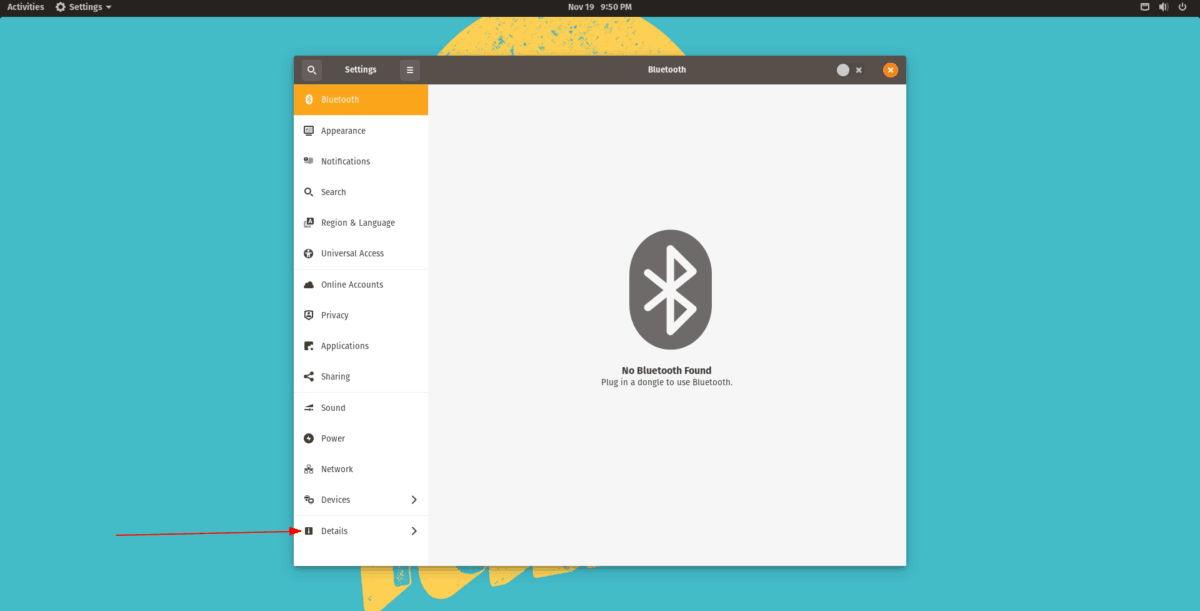
W oknie statystyk systemu spójrz na dół na „Uaktualnienia systemu operacyjnego”. Pod „Uaktualnieniami systemu operacyjnego” zobaczysz komunikat „Dostępny jest Pop_OS 19.10”, a następnie zielony przycisk „Pobierz”. Wybierz przycisk „Pobierz”.
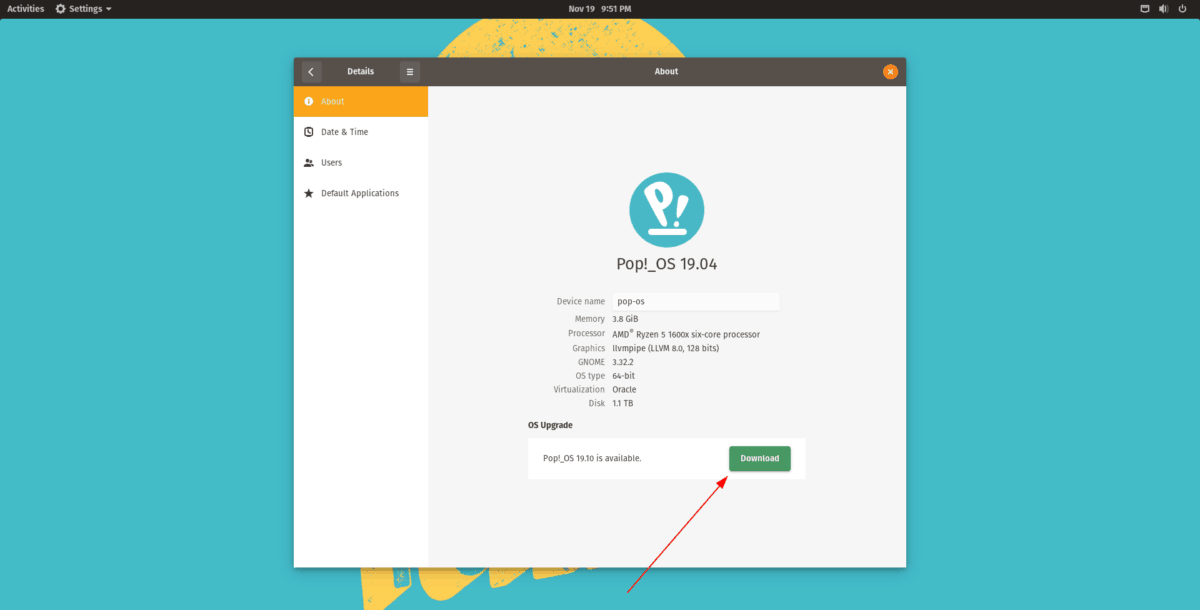
Po wybraniu przycisku „Pobierz” Pop_OS rozpocznie przygotowywanie komputera do 19.10. Usiądź wygodnie i bądź cierpliwy. Po zakończeniu pobierania zobaczysz, że przycisk „Pobierz” zamienia się w przycisk „Uaktualnij”. Kliknij, aby rozpocząć aktualizację.
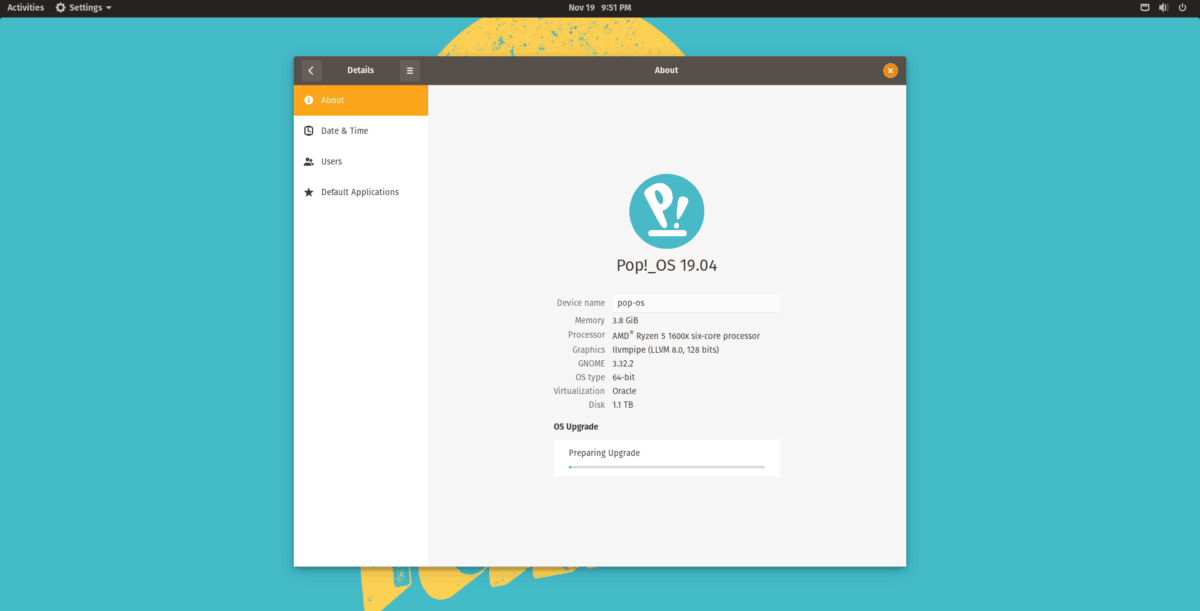
Po kliknięciu przycisku „Uaktualnij” wybierz „Uruchom ponownie i zainstaluj”. Wybierając przycisk „Uruchom ponownie i zainstaluj”, komputer uruchomi się ponownie.
Po ponownym uruchomieniu zobaczysz logo Pop_OS na ekranie. Pod logo widnieje napis „Instalowanie aktualizacji”. Usiądź wygodnie i pozwól, aby komputer Pop_OS zainstalował aktualizacje.
Po zakończeniu procesu aktualizacji Pop_OS uruchomi się ponownie. Stamtąd zaloguj się, a będziesz używać wersji Pop_OS 19.10!
Uaktualnij z wiersza poleceń
System aktualizacji Pop_OS dla wiersza poleceń jest bardzo zaawansowany. W przeciwieństwie do tradycyjnego systemu Ubuntu Linux użytkownicy nie muszą ręcznie zmieniać repozytoriów do nowej wersji ani edytować żadnych plików. Zamiast tego Pop_OS używa programu o nazwie „pop-upgrade”, który obsługuje całą pracę. Wszystko, co musisz zrobić, to zainstalować aplikację i uruchomić ją.
Zanim przejdziemy do aktualizacji Pop_OS do wersji 19.10 za pomocą wiersza polecenia, zalecamy wykonanie kopii zapasowej systemu. Aktualizacja systemów operacyjnych Linux może być ryzykowna, dlatego pliki powinny być bezpieczne na zewnętrznym dysku twardym, urządzeniu USB lub usłudze w chmurze.
Aby rozpocząć proces aktualizacji za pomocą wiersza polecenia w Pop_OS, musisz uruchomić okno terminala, naciskając Ctrl + Alt + T lub Ctrl + Shift + T. na klawiaturze. Następnie przy otwartym oknie terminala użyj apt update polecenie, aby sprawdzić łatki oprogramowania.
sudo apt update
Kiedyś apt update polecenie zostało wykonane, Pop_OS poinformuje cię, że dostępne są łatki oprogramowania. Te aktualizacje oprogramowania należy zainstalować przed próbą przejścia do nowej wersji 19.10. Aby zainstalować aktualizacje, użyj apt upgrade dowództwo.
sudo apt upgrade -y
Pozwól, aby łatki oprogramowania zostały pobrane i zainstalowane w bieżącej wersji komputera Pop_OS z systemem Linux. Należy pamiętać, że czas pobierania i instalowania aktualizacji zależy od szybkości łącza internetowego.
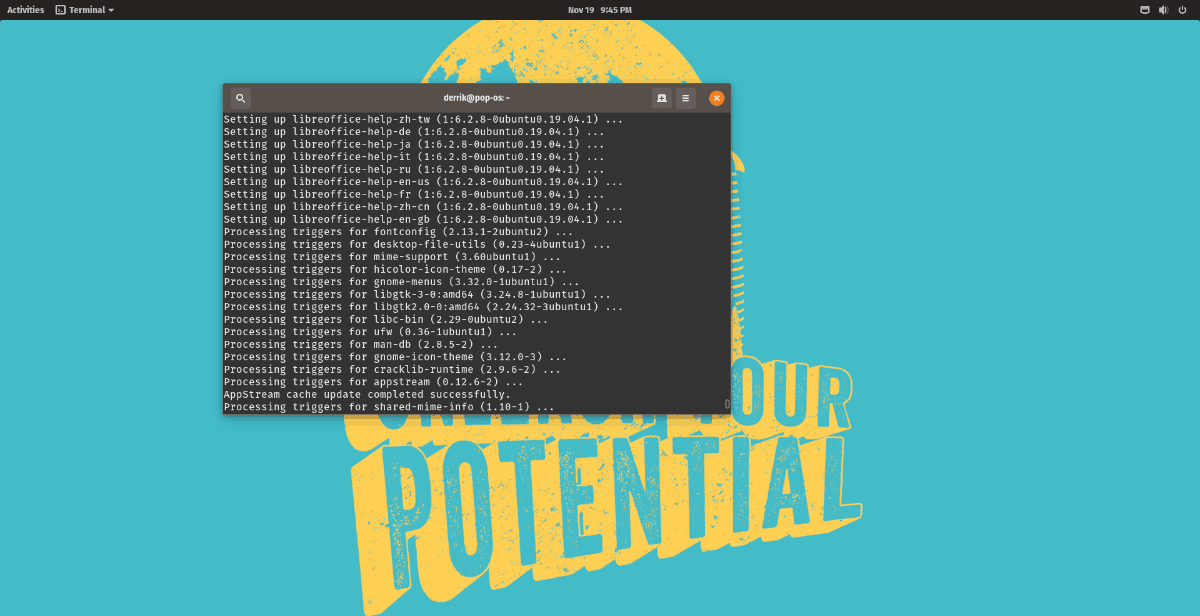
Gdy na komputerze z systemem Linux Pop_OS zostaną zainstalowane wszystkie łatki oprogramowania, nadszedł czas, aby zainstalować aplikację „pop-upgrade”. Ta aplikacja poprowadzi Cię przez proces aktualizacji 19.10. Aby zainstalować „pop-upgrade”, użyj apt install polecenie poniżej.
sudo apt install pop-upgrade
Po zainstalowaniu aplikacji „pop-upgrade” możesz jej użyć do pobrania i zainstalowania najnowszej wersji Pop_OS (w tym przypadku 19.10).
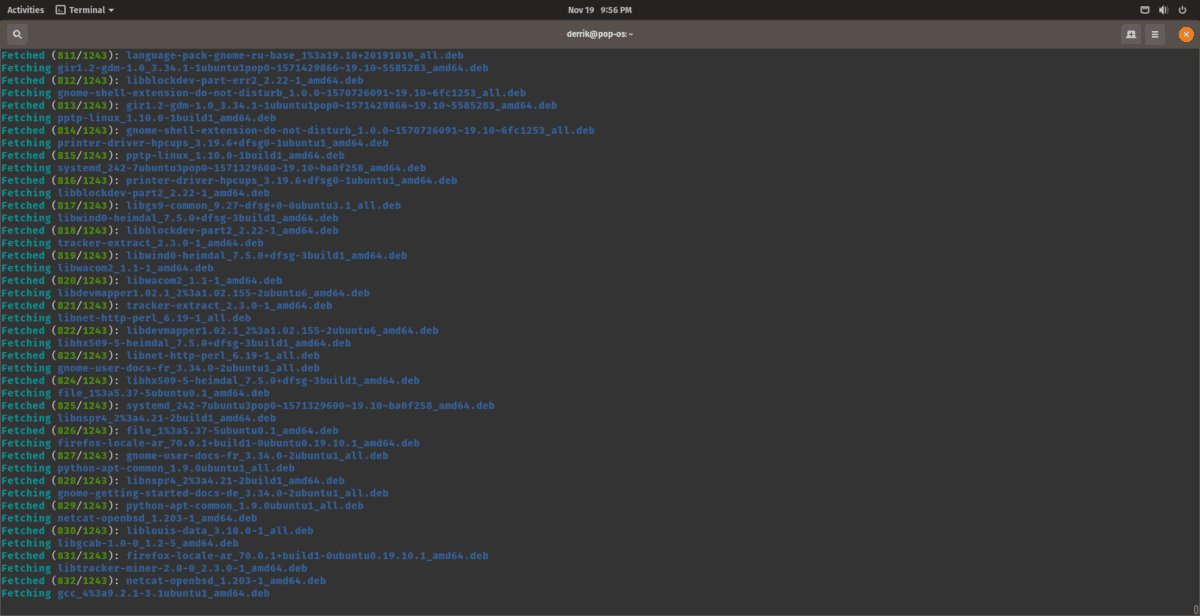
pop-upgrade release upgrade systemd
Niech pop-upgrade sprawdź komendę dla najnowszej wersji Pop_OS i pobierz wszystko, czego potrzeba, aby rozpocząć aktualizację. Prosimy o cierpliwość, ponieważ proces ten potrwa bardzo długo!
Kiedy pop-upgrade polecenie kończy pobieranie wszystkich pakietów wymaganych do uaktualnienia do wersji 19.10, monit terminalu powie „systemy są gotowe do uruchomienia: uruchom ponownie teraz”. restart polecenie, aby ponownie uruchomić komputer Pop_OS.
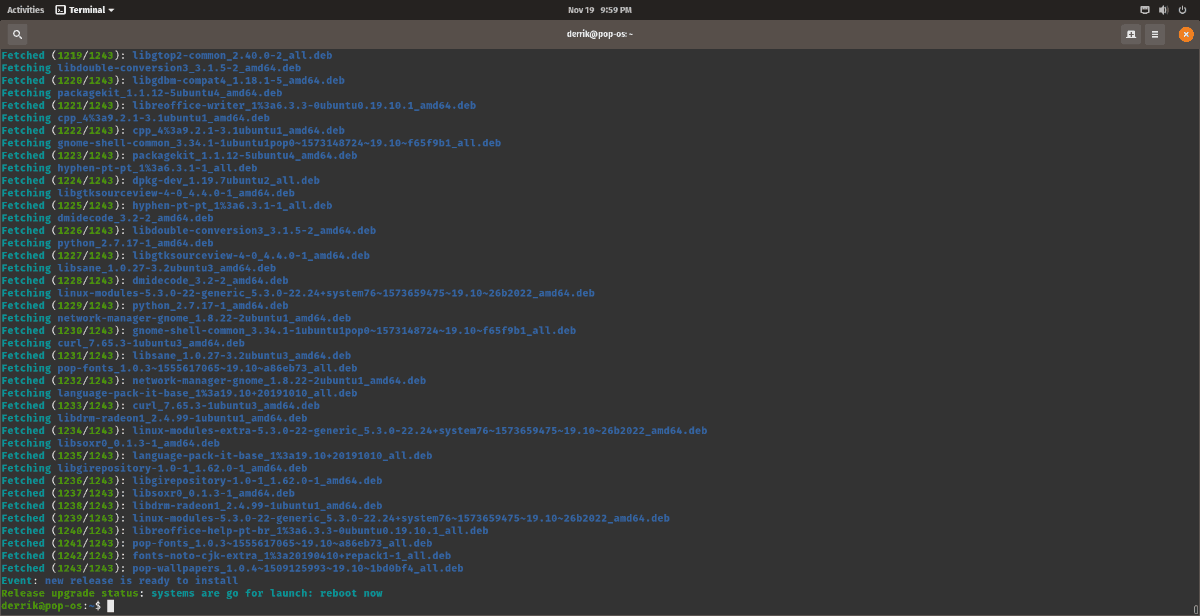
sudo reboot
Po ponownym uruchomieniu zobaczysz ekran powitalny z logo Pop_OS. Pod logo pojawia się komunikat „Instalowanie aktualizacji”. Usiądź wygodnie i pozwól Pop_OS na uaktualnienie do wersji 19.10! Po zakończeniu procesu system uruchomi się ponownie do nowej wersji.